|
Komut Satırı'nda metin seçmek için her zaman fareden faydalanabilirsiniz. Ancak sadece klavyeyi kullanmak istiyorsanız, işte bilmeniz gereken kısayollar.
|
|||
|
|
Seçim noktasını şu anki satırın başına yerleştir |
||
|
|
Seçim noktasını şu anki satırın sonuna yerleştir |
||
|
|
Seçim noktasını önceki kelimenin başına yerleştir |
||
|
|
Seçim noktasını sonraki kelimenin başına yerleştir |
||
|
|
Ekleme noktasını kaydırmadan sayfayı yukarı kaydır |
||
|
|
Ekleme noktasını kaydırmadan sayfayı aşağı kaydır |
||
|
|
İşaretleme moduna gir veya çık. Bu modda klavyedeki yön tuşlarını kullanarak ekleme noktasını istediğiniz yere taşıyabilirsiniz |
||
Reklam
|
Windows Komut Satırı, metin seçmeye yönelik güçlü klavye kısayolları sunuyor. Bu kısayollar sayesinde sadece bir karakteri, kelimeyi, satırı ve hatta tüm ekranı bir defada seçmeniz mümkün.
|
|||
|
|
Geçerli satırdaki tüm metni seç. Ara bellekteki tüm metinleri seçmek için tekrar basın |
||
|
|
Şu anki seçimi bir karakter sola genişlet |
||
|
|
Şu anki seçimi bir karakter sağa genişlet |
||
|
|
Şu anki seçimi sola doğru bir kelime genişlet |
||
|
|
Şu anki seçimi sağa doğru bir kelime genişlet |
||
|
|
Şu anki seçimi bir satır yukarıya doğru genişlet. Seçim, ekleme noktasıyla aynı konumdan önceki satıra doğru genişler |
||
|
|
Şu anki seçimi bir satır aşağı doğru genişlet. Seçim, ekleme noktasıyla aynı konumdan sonraki satıra doğru genişler |
||
|
|
Şu anki seçimi komutun başlangıcına kadar genişlet. Tekrar basarak yol adını da dahil edebilirsiniz |
||
|
|
Seçimi şu anki satırın sonuna kadar genişlet |
||
|
|
Şu anki seçimi ekran ara belleğinin başına kadar genişlet |
||
|
|
Şu anki seçimi ekran ara belleğinin sonuna kadar genişlet |
||
|
|
Şu anki seçimi bir sayfa yukarı genişlet |
||
|
veya
|
|||
|
Metni seçtikten sonra onu nasıl değiştireceğinizi bilmeniz gerekiyor. Aşağıdaki komutlar seçiminizi kolayca kopyalayıp, yapıştırmanıza veya silmenize yardımcı olacak.
|
|||
|
|
Seçili metni kopyala |
||
|
veya
|
|||
|
|
Panodan metin yapıştır |
||
|
veya
|
|||
|
|
Ekleme noktasının solundaki karakteri sil |
||
|
|
Ekleme noktasının solundaki kelimeyi sil |
||
|
|
Klasör ve dosya isimlerini otomatik tamamla |
||
|
|
Şu anki satırdaki metni sil |
||
|
|
Ekleme modunu etkinleştir. Bu modda yazdığınız her şey, mevcut konuma eklenir. Bu mod kapalıyken yazdıklarınız, önceden yazılanların üzerine yazılır |
||
|
|
Ekleme noktasından şu anki satırın başına kadarki metni sil |
||
|
|
Ekleme noktasından şu anki satırın sonuna kadarki metni sil |
||
|
|
Satır sonunu işaretler. Bu noktadan sonra yazdığınız metinler yok sayılır |
||
|
|
Önceki komutu tekrarla |
||
|
|
Yazdığınız komutlar arasında geriye doğru gidin |
||
|
veya
|
|||
|
|
Yazdığınız komutlar arasında ileri doğru gidin |
||
|
|
Önceki komutu harf harf tekrar yazın |
||
|
veya
|
|||
|
|
Önceki komutların listesini göster |
||
|
Komutlar arasında dolaşmak için yukarı ve aşağı tuşlarına basabilir ve çalıştırmak için Enter'a basabilirsiniz.
|
|||
|
|
Komut geçmişini temizle |
||
|
|
Komut geçmişinde şu anki komutla eşleşen komutlar arasında geriye doğru git. Bu kısayol birkaç kez kullandığınız bir komutun bir parçasını yazmak istediğinizde ve geçmişte geriye doğru gitmek istediğinizde faydalı olabilir |
||
|
|
Seçili metni kopyala |
||
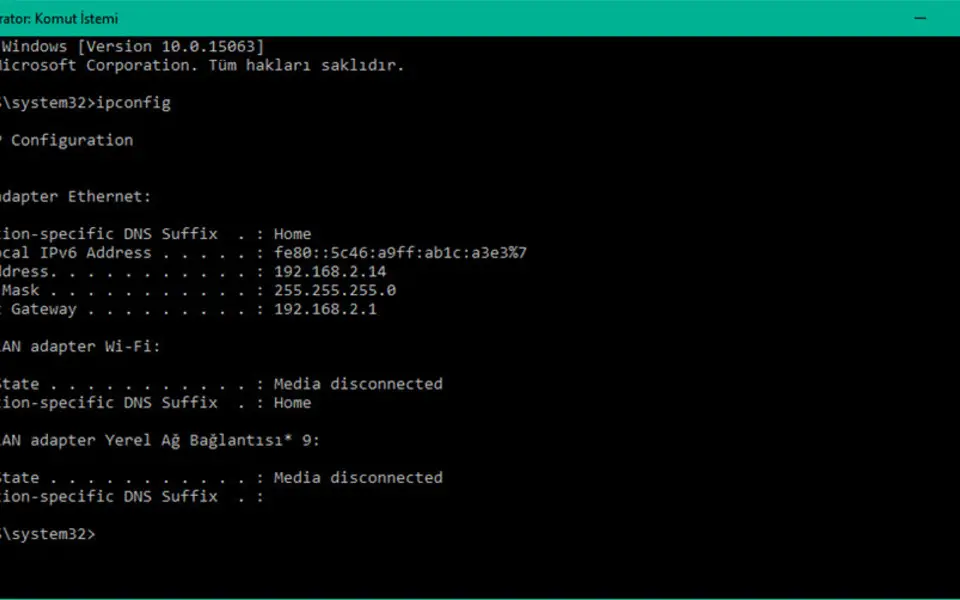

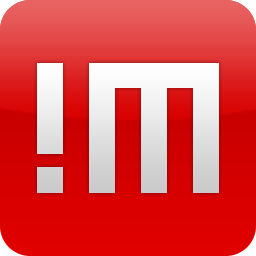



En sevdiğiniz Komut Satırı kısayol tuşları hangisi? Bu program hakkında bildiğiniz faydalı bir ipucu var mı? Aşağıda diğer ziyaretçilerle paylaşabilirsiniz.
1102906 2
496394 62
410414 1
362934 55
304885 6
275503
7 saat önce
Dün Güncellendi!
2 gün önce Güncellendi!
2 gün önce
2 gün önce Güncellendi!
3 gün önce
En son yazılar
Chrome’da Gizli mod ve misafir modunun farkı nedir?
Windows Uygulamalarının internete bağlanmamasını düzeltin